Resim 1.2: Eylemler paneli. Eylemler paneli 3 bölümden oluşmaktadır Panel Bölümleri Script elemanları
|
|
|
- Bercu Duygu Sezen
- 7 yıl önce
- İzleme sayısı:
Transkript
1 1. ACTIONSCRIPT TEMELLERİ 1.1. ActionScript ActionScript ile zaman çizgisini kontrol edebilirsiniz. Yaptığınız animasyonlara etkileşim veya çeşitli şartlar ekleyebilir, animasyonun istediğiniz şekilde akmasını sağlayabilirsiniz. Sahneye düğmeler, yazı kutuları vb. form bileşenleri ekleyip kullanıcı ile etkileşime girebilirsiniz. Yapılabilecekleriniz hayal gücünüzle sınırlıdır. ActionScript3.0 diliyle ActionScript yeni bir boyuta taşınmış ve güçlü bir programlama dili olmuştur. ActionScript3.0 nesne tabanlı (OOP) bir programlama dilidir. Eski tarz prosedürel kodlama olanağı da bulunmaktadır. Bu sayede isteyen OOP programlama yapabildiği gibi isteyenler prosedürel programlama da yapabilmektedir. Esnek bir dildir. İsteyen herkes kendi sınıfını oluşturup animasyon yazılımı için de kullanabilir. Sunucu tarafında çalışan çeşitli internet programlama dilleri (php,asp,asp.net,java vb.) ile uyumlu çalışabilmektedir Eylemler Paneli Eylemler paneli, animasyon yazılımı içerisinde Script yazmak için geliştirilmiş editördür. ActionScript3.0 ile kod tamamlama özelliği daha da gelişmiştir. Programlama yapıldığı esnada kodları tamamlamak için çeşitli seçenekler çıkar ve programcıya kod yazarken büyük kolaylıklar sağlar. ActionScript in eski versiyonlarında sahnemiz üzerine, film klipleri ve düğmelere kod yazabilirrken eylemler panelini 3.0 versiyonuyla birlikte, bu nesneler üzerinde açmaya çalışırsak hata verdiği görülecektir. Artık ActionScript kodları sadece zaman çizelgesine yazılabilir. Zaman çizelgesinde anahtar karelere kod yazabiliriz. Eylem panelini açmak için: Pencere > Eylemler (F9) komutunu kullanabilirsiniz. Eylemler paneli 3 bölümden oluşmaktadır Panel Bölümleri Script elemanları Resim 1.2: Eylemler paneli Bu bölümde,tümactionscript sınıfları gruplandırılmış olarak bulunur. İstediğimiz komut seçilerek yazma alanına eklenebilir. Uygulama içerisinde kullanılabilen tüm özellik ve metotlar bu pencere altında saklanır. Resim 1.3: Script elemanları menüsü Script Ekleme - Düzenleme Alanı Kodların yazıldığı ve daha önceden yazılmış kodların düzenlenebildiği bölümdür.
2 Resim 1.4: Script ekleme- düzenleme alanı Script gezinme alanı Karmaşık animasyon ve uygulamalarda kod yazılan yerler arasında hızlı geçiş yapmak için ActionScript2.0 ile geliştirilmiş ve halen kullanılan özelliktir. Kod yazılan tüm nesneler bu bölümde listelenir. Resim 1.5: Script gezinme alanı Panel Araçları Eylemler panelinde kod yazarken kullanımı kolaylaştıran doğruluk denetimi yapan araçlar bulunmaktadır. Resim 1.6: Panel araçları Otomatik düzenleme Otomatik düzenleme çalıştırıldığında kod penceresinde yazılmış kodlar standarda göre yeniden düzenlenir, kurallara uygun girinti verilir, satır sonunda kullanılmayan noktalı virgülleri (;) gerekli yerlerde otomatik olarak yerleştirir. Script i kullanmak için: Panel içerisine aşağıdaki kodları ekleyin. Resim 1.7: Düzensiz yazılmış kodlar 7 CTRL+Shift+F komutunu ya da simgesini kullanın. Uygulama otomatik olarak ActionScript söz dizilimine göre düzenleyecektir. Kod ipuçları Resim 1.8: Otomatik düzenleme yapılmış kodlar
3 Yazılan kodlar için ipucu kutusunu çalıştırır. Kod ile ilgili parametreler bu kutu içerisinde gösterilir. Kod ipuçlarını göstermek için: var i: yazın. den uint veri türü seçilir. Resim 1.14: Kod ipuçları Hataları denetle Yazılan kodların editör aracılığı ile kontrol ettirmek istenildiğinde kullanılan bu özellik, kontrol sonucunu iletişim kutusunda detaylı olarak sunacaktır. Hataları denetleyi çalıştırmak için: Resim 1.15: Hata raporu 1.3. Yazım kuralları Açıklamalar Karmaşık ve yoğun kodlamanın olduğu projelerde, kod parçalarının ne iş yaptığını hatırlamak ya da takım çalışması yaparken takım üyelerinin kod blokları, değişkenler vb. bilgilendirmek için kullanılır. Kodların işleyişini etkilemez. Açıklama ifadesi eklemek için: Eylemler paneli açılır ve ( // ) ifadesi yazılır. Buradan sonra yazılanlar tüm satırı açıklama satırı haline getirir. Satır bittiğinde açıklamada bitmiş olur. /*.. */ ifadesi yazıldığında, arasına yazılan her şey açıklama olarak alınır. Resim 1.16: Açıklama ifadeleri Açıklama satırları, program yazarken bazı kodları iptal etmek ve yeniden yazmaktan kurtulmak için sıkça kullanılır. Açıklama satırı olarak eklenen satır, panel renklendirmesi değiştirilmedikçe gri ve silik olarak yazılacaktır Bloklar { } parantezleri (küme parantezi, süslü parantez, güzel parantez) arasında yazılan her kod birlikte çalışmak için bloklanır.
4 Nokta(.) Nesnelerin yol tanımlarını yapabilmek ya da sınıfların özellik ve metotlarına ulaşmak için kullanılan işarettir Noktalı Virgül (;) Yazılan kodlarda ifadenin bittiğini göstermek amacıyla ifade sonuna konulur. Satır sonundaki (;) ifadesi trace komutunun sonlandığını göstermektedir. Otomatik düzelt seçeneği çalıştırıldığında otomatik olarak ifadeyi yerleştirecektir. Noktalı virgül yazılmasa da program hata mesajı vermez, fakat okunuşu kolaylaştırmak ve düzeni sağlamak için yazılması gereklidir ActionScript ile İletişim SEMBOLLER: ActionScript ile film klibi ve buton sembolleriyle kodlama yapılabilir. Grafik sembol kodlamada kullanılmaz. METİNLER: ActionScript ile statik metin hariç her türlü metin ile kodlama yapılabilir Film Klipleri ile Çalışma Animasyon yazılımında en fazla kullanılan film klipleri, ActionScript içinde olmazsa olmaz bileşenlerdir. Film Klipleri butonların, grafiklerin yaptığı her işi yapabilirler. Kendi başlarına bir animasyon çalışma dosyası gibidirler; yani her film klibinin kendi zaman çizgisi bulunmaktadır. Oluşturulan film klibi animasyon yazılımının kütüphanesine eklenir. Buradan istenildiği kadar çoğaltılıp sahneye eklenebilir. Film klipleriniactionscript içerisinde kullanmak için sahnedeki yerini ve film klibinin ismini bilmek yeterlidir. Sahnede onlarca film klibi ve bu klipler kütüphaneden aynı film klibinden kopyalanmış olabilir. Kod yazarken oluşabilecek karmaşayı önlemek için film kliplerinin kütüphane isimlerinin haricinde sahnedeki her nesneye bir örnek ismi (instance name) atamak gereklidir. Özellikler panelinden örnek ismi oluşturulabilir. Örnek ismi oluşturmak için: Örnek ismi ekleyeceğimiz nesnemiz sahneden seçin. Özellikler panelindeki örnek adı bölümüne değişken isimlendirme kurallarına uygun olarak bir örnek ismi verin. Resim 1.18: Örnek adı (instance name). Film klibinin ismi dışında sahnede bulunduğu yer de önemlidir. Örneğin, ana sahne üzerinde bulunan bir film klibiyle başka bir film klibinin içinde bulunan bir film klibi için yazılacak kodlar farklı olacaktır. Resim 1.19: Adres tanımlama Adresleme kurallarını pekiştirmek için aşağıdaki örneği yapınız. Yeni bir çalışma sahnesi açın. Sahneye dikdörtgen çizip film klibi haline getirin örnek adını dikdörtgen yapın. Dikdörtgen klibine çift tıklayarak içerisine girin ve kare1, kare2, kare3, kare4 örnek isimlerine sahip film kliplerini oluşturun. Kare4 film klibinin içerisine girip kare5 örnek ismine sahip şekli oluşturun. Sonuç olarak aşağıdaki şekli elde etmelisiniz. Resim 1.20:Nesne konumları
5 Ana sahneye dönüp eylemler panelini açın. komutunu kullanın. yerine thiskomutu ile başlamalıdır. dortgen şeklinde yazılıp çalıştırılabilir. Hedef yol ekle simgesi ile sahnedeki konumunuza göre nesneleri seçip yolu kolay bir şekilde panel üzerine ekleyebilirsiniz. Resim 1.21: Hedef yol ekle Veri Türleri ActionScript3.0 içerisinde kullanılan veri türleri basit ve ileri düzey veri türleri olarak ikiye ayrılır. Uygulama içerisinde hangi tür verilerle çalışılacaksa ona uygun veri türü seçilmesi gerekmektedir. Karışık uygulamalarda belleği tasarruflu kullanmak ve uygulamanın performanslı çalışmasını sağlamak için veri türlerini uygun seçmek önemlidir Basit düzey veri türleri Pozitif tam sayılar (Uint) 0 ile arasındaki tam sayıları tutabilen veri türüdür. Veri türünün alabileceği maksimum ve minimum değerleri görmek için: bir çalışma sahnesi açınız. Tam sayılar (int) ile sayıları arasında tam sayı değerleri alabilen veri türüdür. Uintin aksine negatif değerler de alabilir. Veri türünün alabileceği maksimum ve minimum değerleri görmek için: li açılarak aşağıdaki kodlar ekleyiniz. Tüm sayılar (Number) değerlerini görebilirsiniz e-324 ile e+308 sayıları arasındaki tüm sayılar için kullanılan veri türüdür Veri türünün alabileceği Maksimum ve minimum değerleri görmek için:
6 e-324 ile e+308 değerlerini görebilirsiniz. Görüldüğü üzere Number veri türü her iki sayısal veri türünü de kapsamaktadır. Öyleyse neden diğer veri türleri var sorusu akla gelebilir. En başta bahsedildiği gibi performans ve tasarruf sebeplerinden dolayı uint ya da int kullanabilecekken Number kullanmamak akıllıca olacaktır. Günlük hayattan örnek verecek olunursa küçücük bir odada dev ekran bir televizyon ya da kocaman bir salonda 37 ekran bir televizyon kullanmak ne kadar doğrudur düşünmek gerekir. Yaptıkları iş aynı olsa da bulundukları odaya göre yanlış seçim olacaklardır. Oluşturulacak kayıtlık basit bir adres defterinde veri türü önemli olmazken büyük veri grupları ile uğraşan, örneğin banka uygulamaları vb. uygulamalarda veri türü hayati öneme sahip olacaktır. Alfanümerik veri türü (String) İçerisinde harf, kelime, sayı, özel karakterler kısacası klavyeden basılan her tuşu barındırabilen veri türüdür. Yazılan her şeyi içerisine veri olarak alabilir. Sayısal değerleri veri olarak aldığında bu değerler ile matematiksel işlemler yapılamaz. Mantıksal veri türü (Boolean) Doğru (true) ve yanlış (false) değerler alabilen veri türüdür. Genellikle karşılaştırmalarda kullanılır. Bu veri türünde tanımlanmış bir değişken doğrudan true ya da false değeri verilebileceği gibi karşılaştırma sonucu true ya da false değerini alabilir. Nesne veri türü (object) Nesne kavramı ve nesneler hakkında gerekenler sınıflar konusunda ayrıntılı işlenecektir. Temel olarak nesnelere metotlar tanımlanabilir ve veriler yüklenebilir. Void veri tipi Fonksiyon için kullanılan veri tipidir. (Fonksiyonlar daha sonra detaylı işlenecektir). Sadece fonksiyonlarda kullanılır. Fonksiyonun dışarıya veri döndürmediği zamanlarda kullanılır. Fonksiyonda return kullanılacaksa void kullanılmaz Operatörler Toplama operatörü (+) Bu operatör sayısal ifadeleri matematiksel olarak toplar. String ifadeleri yan yana yazdırır. Fark operatörü (-) Sadece matematiksel ifadelerde kullanılır. Çıkarma işlemi yapılır. Çarpma operatörü(*) Matematiksel çarpma işlemi yapılır. Bölme operatörü (/) Bölme işlemi yapılır. Mod operatörü (%) Bölme işlemindeki kalanı bulmak için kullanılır. Aritmetik işlemleri için önemlidir. < (küçük), > (büyük), <= (küçük eşit), >= (büyük eşit) Karşılaştırma Operatörleri İki ifadenin karşılaştırmasını yapar sonuç olarak boolean ifade elde edilir. Eşittir operatörü = = Atama operatörü ile oldukça karıştırılır. Matematikteki eşitlik, programlamada = = ifadesi ile gösterilir. = = karşılaştırma operatörüdür. Eşit değildir (!=) İfadelerin eşit olmaması durumunda true değerini döndürecektir. Atama operatörü (=) Sağ taraftaki değeri sol taraftaki değişkene atama işlemi yapar. Arttırma operatörü (++) Sayının sonuna ya da başına eklenmesi durumunda sayının değerini 1 arttırır. Azaltma operatörü (--) Sayının sonuna ya da başına eklenmesi durumunda sayının değerini 1 azaltır. Ekle ve ata operatörü(+=) Yığmalı toplam işlemi yapacaktır. Soldaki değişkenin değerini sağdaki değer kadar arttırıp değişkene yeni değer verir. toplam+=i; ifadesi, toplam=toplam+i ifadesinin kısa olarak yazılmasını sağlar. Mantıksal VE operatörü (&&) Koşullardan hepsinin gerçekleşmesi durumunu sınar. Yani şartlardan birisi gerçekleşmezse yanlış (false) değerini döndürecektir. Mantıksal VEYA operatörü ( ) Koşullardan herhangi birisinin gerçekleşmesi durumunu sınar. Şartlardan birisinin gerçekleşmesi doğru (true) değerini döndürecektir Değişkenler Programcılık için değişkenler olmazsa olmazdır. Belirlediğimiz isimlerle oluşmuş bilgisayarın hafızasında yer kaplayan alanlardır. Değişkenleri içerisine bir şeyler koyulabilen defalarca kullanılabilen bardaklar olarak düşünülebilir. Değişken tanımla yapılmadan program içerisinde kullanılamaz, ActionScript3.0 ile birlikte değişken tanımlamak zorunlu hale gelmiştir.
7 Değişken tanımla kuralları aşağıdaki şekilde ifade edilebilir: 1-ActionScript3.0 büyük küçük harf duyarlıdır. Yani MEB, Meb, meb, meb vb. birbirinden farklı değişkenler olacaktır. 2- Sadece İngilizce karakterler kullanınız ı,i,ş,ş,ç,ç,ü,ü,ö,ö,ğ,ğ karakterleri Türkçe karakterlerdir. En çok karıştırılan küçük ı ve büyük İ karakterine dikkat ediniz. 3-Özel karakterler kullanmayınız *,?,/ gibi karakterler değişken içersinde kullanılmaz. 4-Değişken isimleri rakamla başlayamaz fakat değişken içerisinde rakam kullanılabilir. 1volkan yanlış bir kullanım olacaktır. volkan1, v1olkan, vo1lkan gibi yazılışlar doğrudur. 5-Değişken tanımlamada yapılan en büyük hatalardan biri de değişken ismi olarak kısaltma kullanmaktır. Uzun kod satırlarından oluşan uygulamalarda daha sonra bu kısaltmaların ne olduğunu hatırlamak çok zor olabilir. Bu yüzden değişkenlere verilecek isimlerin mantıklı, daha sonra okunduğunda anlaşılacak isimler olması doğru olacaktır. Örneğin: yki yerine yenikullaniciismi yazmak, sonrası için daha kullanışlı olacaktır. 6-Kelimeler arasında boşluk bırakılmamalıdır Değişken Tanımlama Var Değişken İsmi: Veri Türü=Değişken değeri; Yukarıdaki kalıp cümlede değişken oluşturulmuş fakat içerisine değer atanmamıştır. Daha önce bahsedilen bardak örneğini düşünüldüğünde; bardak oluşturuldu fakat içerisine bir değer atamamk için atama operatörü kullanılmadır. Bu işlemi iki şekilde yapılabilir. Burada değişken oluşturulmuş ve aynı satırda değeri kendisine atanmıştır. Birinci satırda değişken oluşturma ikinci satırda değer atama işlemi yapılmıştır. Burada tercih programcıya kalmıştır. Farklı veri türlerinden değişken tanımlamak için: Burada unutmamanız gereken string ifadeler işaretleri arasında yazılmalıdır. Eşitliğin sağ tarafında veri türüne göre değeri oluşturacak ifade direk olarak yazılabilir Sabitler Program içerisinde değeri hiç değişmeyen yapılara sabit denir. Örneğin, pi sayısı matematiksel bir sabittir. Değeri asla değişmeyecektir. Ya da sizin uygulamanız için program boyunca sabit kalmasını isteyeceğiniz bir katsayı değeri de sabit olarak tanımlanabilir. Sabit tanımlamanın değişken tanımlamadan tek farkı, en başta yazılan var yerine constyazılmasıdır. constpi:number=3.14; Bu ifadenin program içerisinde değeri değiştirilmek istenirse, animasyon yazılımında derleyici hatası alınacaktır. constpi:number=3.14; pi=4.3; Bu iki satır yazılıp derlemeye çalışıldığında 1049 (Sabit olarak belirtilmiş bir değişkene kuraldışı atama) hatası verecektir Trace Cümlecikleri Kodlama yaparken kodların sonucunu ya da aldığı değerleri görme ihtiyacı oluşur. Bir başka deyişle kodların doğru olup olmadığı tst edilmek istenebilir. Bu gibi durumlarda trace büyük fayda sağlayacaktır. İstenilen anda istenilen değişkenlerin anlık değerleri ya da istenilen ifade output ekranına yazdırılabilir. Kullanımı oldukça basittir. Tek değişken yazdırılabileceği gibi birden fazla değişken ve string ifade de yazdırabilir. Örneğin; Trace içindeki her ifade birbirinden virgül işareti ile ayrılmış ve string ifadeler çift tırnak içerisinde yazılmıştır. 2. FONKSİYONLAR 2.1. Fonksiyonlar Uygulama içerisinde bir komut ya da komut grubu tekrar tekrar kullanmak istenebilir. Bu gibi durumlarda aynı satırlar defalarca yazılmak zorunda kalınabilir. Birkaç yüz satır kodlamada çok büyük problem olmayacaktır. Fakat uygulama büyüdükçe hata
8 kontrolü yapması da zorlaşacaktır. Tekrar eden kodlarda belli bir değer değiştirmek istendiğinde tüm tekrar eden satırların yeniden düzenlenmesi gerekecektir. Bu tarz durumlarda uygulama geliştiricilerin yardımına fonksiyonlar yetişmektedir. Kısaca fonksiyonlar, tekrar eden kod bloklarının alınıp paketlenmesine yarar. Uygulama içerisinde artık bu paketin ismi kullanılarak istenilen yerde bu kodlar çalıştırılabilir. Bu sayede daha sonra üstüne yapılacak değişiklikler ve hata kontrolü hızlı bir biçimde yapılabilir Fonksiyon Tanımlama Fonksiyon tanımlama aşağıdaki şekilde yapılabilir: Bu şekilde fonksiyon tanımlandığında editör penceresinin istenilen yerinde fonksiyon çalıştırılabilir. Fonksiyonu tanımlamak için: Fonksiyonu çalıştırmak için: Şeklinde yazarak istenilen yerde fonksiyon çalıştırılır. Sahnedeki örnek ismi kutu olan nesneyi x ekseninde 250, y ekseninde 250 px noktasına getirecek fonksiyonu yazmak için: Yeni bir belge oluşturunuz. Sahnemize 20* 20 px büyüklüğünde kare oluşturunuz. Film klibi haline getirip örnek adı olarak kutu ismini veriniz. Sahneye tıklayıp Pencere > Eylemler (F9) komutunu seçiniz. Fonksiyon ismini ilerlet belirleyin. İsterseniz değişken tanımlama kuralları çerçevesinde istediğiniz ismi verebilirsiniz. Animasyonu test ediniz. Kutu nesnesinin yeri değiştirmeyecektir. Fonksiyon tanımlanmış, fakat tetiklenmediği için kodlar çalışmamaktadır. Tetiklemek için fonksiyon komutunu eylem paneline eklememiz gereklidir Fonksiyonlara Veri Gönderme - Alma Fonksiyonların daha önce belli işlerin yapılmasını sağlayan paketlenmiş kodlar olduğundan bahsedilmişti. Bu kod paketlerine isteğe göre değer verip, işlenmiş verinin sonucu geri alınabilir. Böylelikle fonksiyonlar anlık olarak verileri işleyip sonucu programa dâhil edebilir. Örneğin, dairenin alanını hesaplayan bir fonksiyonun yazıldığını düşünelim. Fonksiyon her çalıştırıldğında girilen yarıçap verisine göre dairenin alanını hesaplayıp sonucu ekrana yazdırsın. Fonksiyon kodlarla daireninalani ismiyle paketlendi. Şimdi fonksiyonu 5 yarıçap değerine göre çalıştırılmak istendiğinde; Şeklinde fonksiyonu eklenmesi yeterlidir. Kodlar çalıştırıldığında aşağıdaki şekilde sonucu görülecektir:
9 Yukarıdaki örnekte fonksiyona tek değer gönderildi. Uygulama içerisinde birden fazla değerle (parametre) fonksiyon çalıştırılması gerekebilir. Birden fazla değer (parametre) göndermek için parametre tanımlanırken istenilen parametrelerin tanımlanıp aralarının virgülle ayrılması gerekir. 3. KARAR YAPILARI 3.1. Karar İfadeleri Karar ifadeleri, programın akışını denetlemeye yarar. Belli bir şart sonucu programın istediğimiz şekilde çalışmasını sağlayan sistemlerdir. Hemen hemen tüm dillerde aynı yapılar bulunmaktadır. ActionScript 3.0 programlama dilinde if, if-else, else if, switch olmak üzere 4 tanedir if ifadesi Şartın doğru olup olmadığını denetler şart doğruysa parantezler arasındaki kodları çalıştırır. Normal parantezler arasındaki ifade true değerini döndürüyorsa, yani koşul ifadesi doğru ise süslü parantezler arasındaki kodlar çalışacaktır. Resim 3.1: İf koşul ifadesi Yukarıdaki örnekte parantezler arasında direk olarak true yazıp komutların çalıştığı görülmektedir. Önemli olan oraya yazılan ifadenin doğru (true) değerini vermesidir. Resim 3.2: Koşullar Resim 5.2 deki ifadelerinin her biri true değer döndürecektir if-else ifadesi if else ifadesi if gibi çalışır. Tek farkı şartın doğru olmaması durumunda çalıştırılacak başka komutlar eklenebilir. Kullanımı şu şekildedir. İki sayıdan büyük olanını bulan programı yapmak için: Yeni bir çalışma sahnesi açın. F9 fonksiyon tuşuna basarak aşağıdaki kodları yazınız. CTRL + Enter tuşları ile uygulamayı test ettiğimizde çıktı ekranında şart sağlanmadığı için 2. Sayı 1. Sayıdan daha büyüktür ifadesi yazacaktır. Resim 3.3: Program çıktısı
10 Switch- Case Birden fazla koşul için gerekli kontrolü yapar. Fakat şartın boolean bir ifade döndürmesine bakmaz, değer kısmına yazılan ile kontrol ifadesinin aynı olup olmaması kontrolünü sağlar. Kullanımı ve yapısı çok basittir. İstenilen kadar kontrol ifadesi eklenebilir Döngüler Bir işlemi, istediğimiz sayıda bilgisayara yaptırmak için kullandığımız kodlara döngü denir. Aynı işlemi defalarca tekrar yazmak yerine, döngü kurup uygulamanın otomatik olarak işlemi tekrar etmesi sağlanabilir. Durumlara uygun döngüler kurmak gerekir For döngüsü Tekrar sayısını bilinen durumlarda for döngüsünü kullanılır. Örneğin bir işlemi 100 kere tekrar ettirmek için for döngüsünü kullanmak mantıklı olacaktır. Döngü değişkeninin başlangıç değerinden itibaren değişken artış miktarı kadar değerini değiştirir. Koşul doğru olduğu sürece döngü çalışır. Kodların kullanımı şu şekildedir: Örneğin, çıkış ekranına 100 kere Isparta yazdıran bir uygulama için for döngüsü kullanılabilir. Döngüdeki i değişkeni 0 dan başlayacak ve parantezlerin içindeki kod ya da kodların her çalışması sonucunda i değeri 1 artacaktır.şart her döngü sonunda kontrol edilecek, i değerinin 100 sayısından küçük olduğu sürece döngüm çalışacaktır. Örnek: Ekrandan girilen ifadeyi yine ekran üzerinden girilen sayı kadar çıkış ekranında yazdıran uygulama yapmak için: Sahnemize 2 adet metin kutusu yerleştirin. Metin kutularını özelliklerinden giriş metni olarak belirleyin. Metin kutularından birisi yazdırılacak ifadeyi diğeri ise kaç defa yazdırılacağını belirleyecektir. Son olarak bir adet düğme ekleyip örnek isimlerini kutu1, kutu2, dugme olarak belirleyiniz. Aşağıdaki kodları yazınız. Resim 3.6: Uygulama ekranı
11 5 Satırdaki Number( ) fonksiyonu sayı türünde olmayan veri tiplerini sayıya dönüştürmeyi sağlar metin kutularından giriş yapılan ifadeler uygulama içerisine string olarak aktarılır. Bu yüzden ilk ifadeyi döngümüzde kullanacağımız için sayısal ifadeye dönüştürür While döngüsü Döngünün çalışma sayısını bilmediğimiz durumlarda kullanırız. if ve for döngüsünün birleşimi gibidir. Parantez içerisindeki şart doğru olduğu sürece döngü çalışacaktır. Yukarıdaki kodlarda şartın değeri hep 4 olacaktır. Dolayısıyla şart hiçbir zaman gerçekleşmeyecek ve döngü sonsuz defa çalışmak isteyecektir. Böyle durumlarda animasyon yazılımı 15 saniye bekler ve döngüyü sonlandırır. For döngüsü gibi döngü değişkenini arttıran bir komut olmadığından döngü değişkeni hep aynı kalacaktır. Bu durumdan kurtulmak için döngü değişkeni artırılmalıdır. i++; ya da i=i+1; şeklinde eklenen komutla artış miktarını 1 olarak belirler ve döngünün 6 kere çalışmasını sağlarız. Artış miktarını istediğiniz gibi değiştirebilirsiniz. 3. OLAYLAR (EVENT) 3.1. ActionScript Olayları ActionScript 3.0 ile artık sahnede gerçekleşen her şey, bir olay olarak kabul edilmiştir. Örneğin; farenin herhangi bir yere tıklaması, klavyeden bir şeyler yazılması, sahnenin çalışması, zaman çizgisi üzerinde bir frame in çalışması gibi Her şey artık olay olarak kabul edilmektedir. Olayların gerçekleşmesi yazılmış fonksiyonların tetiklenmesini sağlar EventListener Olay, dinleyicilerini sahneye eklemek ve tetikleyeceği fonksiyonu tanımlamak şu şekilde yapılır: Öncelikle olay dinleyicisini nesneye eklemek gerekir. Kare örnek ismine sahip bir nesneye olay dinleyicisi eklemek için: Sahneye bir kare çiziniz ve kareyi film klibi haline dönüştürünüz. Örnek Adı (instance name) bölümüne kare ismini verin. Kare nesnesinin üzerine fareyle gelindiğinde fare fonksiyonu çalışması ve fare karenin üzerinde çıktısını vermesi isteniyor. Buna göre olay dinleyicisini ekleyiniz. Burada nesnemizi hangi olaya karşı tetikleceği belinmektedir. Farenin nesne üzerine gelmesi buradaki olaydır. Fare karenin üstüne geldiğinde fare fonksiyonumuz çalışacaktır. Fare fonksiyonunu yazın. Fare fonksiyonu, fonksiyonlar konusunda öğrendiğnizin haricinde bir konu içermemektedir. Buradaki fonksiyonun tek farkı, içerisine gönderilecek parametre farklılık göstermektedir. Fonksiyona mouse olayı olduğunu anlatmak için parametre olarak event:mouseevent söz dizimini kullanınız. Filmi test ediniz. Fare kare üzerine geldiğinde çıkış ekranında fare karenin üzerinde uyarısı görülmelidir. Resim 3.1: Olay yöneticisinin çalışması
12 Uygulama içerisinde nesneye atanan olay iptal edilmek istenebilir. Örneğin, bir oyunda şart gerçekleşmişse nesne üzerindeki olayı silmek ya da değiştirmek gerekebilir. Bu gibi durumlarda removeeventlistener komutunu kullanılarak nesne üzerindeki olaylar silinebilir. Yukarıda yaptığımız örnekteki olay dinleyicisini silmek için: kare.removeeventlistener(mouseevent.mouse_over,fare); komutunu kullanınız. Bu komutu bir fonksiyon ya da bir karar yapısının içerisinde kullanabilirsiniz. Örnek: Şimdi öğrendiklerimizle basit bir oyun tasarlayalım. Oyunun amacı fare ile labirentin yolları arasında ilerleyip labirentin orta noktasındaki çıkış kapısına ulaşmaktır. Kapıya ulaşmaya çalışırken duvarlara temas edildiğinde ceza puanı oluşarak üç defa duvara temas edildiğinde Oyun Bitti uyarısı alınacaktır ve bu durumdan sonra skor çalışmayacaktır. Oyunu hazırlamak için: Yeni bir çalışma sahnesi açın ve boyutu 500x300 piksel olan bir dikdörtgen çizin. Resim 3.2: Labirent oyunu ana sahnesi. Dikdörtgen içerisine labirent yollarını oluşturmak için seçme aracı (v) ile seçip delete ile dikdörtgen içerisinden çıkartın. Labirentin zorluk derecesini yolları daraltıp genişleterek beliryeyebilirsiniz. Resim 3.3: Labirent oyunu ana sahnesi yol hazırlama Resim 3.4: Labirent oyunu sahnenin tamamlanmış hali Labirenti seçip film klbine dönüştürün. Örnek ismi olarak labirent ismi verin.
13 Resim 3.5: Yapılan çizim için örnek ismi oluşturma Öncelikle oyunda hangi olay dinleyicisinin kullanılacağına karar vermeniz gerekmektedir. Buraya kadar sadece farenin bir nesne üzerine gelme olayını konularda yer aldı. Bu olay bu oyun için yeterli olacaktır. Labirent nesnesine olay dinleyicisini ekleyin. Tetikleyeceği fonksiyonun ismini oyun olarak ayarlayın. Artık animasyon yazılımı, labirent nesnesi üzerine farenin gelip gelmediğini gözleyecek ve fare labirent üzerinde dolaşırsa oyun fonksiyonunu çalıştıracaktır. Farenin labirentin üzerine her geldiğinde skor tutacak bir değişkene ihtiyacımız var. Fonksiyonun dışında başlangıç değeri 0 tam sayı tipinde say isminde bir değişken tanımlayın. Bu değişkeni fonksiyon içerisinde tanımlanırsa fonksiyon her çalıştığında say ın değeri 0 olacaktır. Fonksiyon her çalıştığında değişkenin değeri 1 artmalıdır. say++ ya da say=say+1 (yığmalı toplam) komutları kullanılabilir. Basit bir karar yapısı kullanarak say değişkeninin değeri 3 olduğunda yani üç kere kare duvarlarının üzerine gelirse oyunu bitirecek ve çıkış ekranına oyun bitti uyarısını verecek. Bu karar yapısı ilerleyen konularımız içerisinde ayrıntılı olarak işlenecektir. Oyunun son kodları şeklinde olacaktır. Görüldüğü üzere animasyon yazılımı, basit kodlarla ve hayal gücüyle birlikte güzel oyunlar geliştirmeni sağlamaktadır Fare Olayları CLICK Farenin bir nesneye sol tuş ile tıklanıp bırakılma olayıdır. mouseevent.click şeklinde yazılır DOUBLE_CLICK Farenin bir nesneye çift tıklama olayıdır. mouseevent.double_click şeklinde kullanılır MOUSE_DOWN Farenin sol tuşuna basma olayıdır. Click den farkı sadece basma ile çalmasıdır. mouseevent.mouse_down şeklinde kullanılır.
14 MOUSE_UP Farenin sol tuşunu bırakma olayıdır. mouseevent.mouse_up şeklinde kullanılır MOUSE_OUT Farenin bir nesne üzerinden ayrılma olayıdır. mouseevent.mouse_out şeklinde kullanılır MOUSE_MOVE Farenin nesne üzerinde gezme olayıdır. mouseevent.mouse_move şeklinde kullanılır MOUSE_OVER Farenin nesne üzerine gelme olayıdır. mouseevent.mouse_over şeklinde kullanılır MOUSE_WHEEL Farenin tekerleğinin döndürülme olayıdır. mouseevent.mouse_wheel şeklinde kullanılır ROLL_OVER Farenin sol tuşunun basılı tutularak nesne üzerine gelme olayıdır. mouseevent.roll_over şeklinde kullanılır ROLL_OUT Farenin sol tuşunun basılı tutularak nesne üzerinden ayrılma olayıdır. mouseevent.roll_out şeklinde kullanılır. Git ve Oynat gotoandplay(frame no); frame_no : Gitmesini istediğimiz frame numarası yazılır. Örnek : gotoandplay(2); Başka bir nesnenin bulunduğu frame göndermek istersek; Nesneadi.gotoAndPlay(frame no); Örnek : Btn1.gotoAndPlay(2); şeklinde kullanılır. NOT : frame numarası yerine frame isim vererekte gönderebiliriz. Örnek : Btn1.gotoAndPlay( out ); Git ve Dur GotoAndStop(frame no); Kullanımı gotoandplay komutu ile aynıdır sadece ilgili frame gider ve orada durur. DUR Stop(); Stop() komutu hangi frame içine yazılırsa o frame gelindiğinde animasyon durur.
BİLİŞİM TEKNOLOJİLERİ
 T.C. MİLLÎ EĞİTİM BAKANLIĞI BİLİŞİM TEKNOLOJİLERİ ETKİLEŞİMLİ ANİMASYONLAR 482BK0140 Ankara, 2012 Bu modül, mesleki ve teknik eğitim okul/kurumlarında uygulanan Çerçeve Öğretim Programlarında yer alan
T.C. MİLLÎ EĞİTİM BAKANLIĞI BİLİŞİM TEKNOLOJİLERİ ETKİLEŞİMLİ ANİMASYONLAR 482BK0140 Ankara, 2012 Bu modül, mesleki ve teknik eğitim okul/kurumlarında uygulanan Çerçeve Öğretim Programlarında yer alan
Uzaktan Eğitim Uygulama ve Araştırma Merkezi
 JAVA PROGRAMLAMA Öğr. Gör. Utku SOBUTAY İÇERİK 2 Java da Fonksiyon Tanımlamak Java da Döngüler Java da Şart İfadeleri Uygulamalar Java da Fonksiyon Tanımlamak JAVA DA FONKSİYON TANIMLAMAK 4 Fonksiyonlar;
JAVA PROGRAMLAMA Öğr. Gör. Utku SOBUTAY İÇERİK 2 Java da Fonksiyon Tanımlamak Java da Döngüler Java da Şart İfadeleri Uygulamalar Java da Fonksiyon Tanımlamak JAVA DA FONKSİYON TANIMLAMAK 4 Fonksiyonlar;
Uzaktan Eğitim Uygulama ve Araştırma Merkezi
 JAVA PROGRAMLAMA Öğr. Gör. Utku SOBUTAY İÇERİK 2 Java Kodlarına Yorum Satırı Eklemek Java Paket Kavramı Java Kütüphane Kavramı Konsoldan Veri Çıkışı ve JOPtionPane Kütüphanesi JOptionPane Kütüphanesi Kullanarak
JAVA PROGRAMLAMA Öğr. Gör. Utku SOBUTAY İÇERİK 2 Java Kodlarına Yorum Satırı Eklemek Java Paket Kavramı Java Kütüphane Kavramı Konsoldan Veri Çıkışı ve JOPtionPane Kütüphanesi JOptionPane Kütüphanesi Kullanarak
if (ad == "Sabri") Console.WriteLine("Merhaba Sabri. Ne zamandır gözükmüyodun...");
 Koşul İfadeleri ve Akış Kontrolü Koşul ifadeleri ve akış kontrolleri programlama dillerinde her zaman en önemli yeri tutmaktadır. Yazdığımız uygulamanın hangi koşulda nasıl davranacağını belirterek bir
Koşul İfadeleri ve Akış Kontrolü Koşul ifadeleri ve akış kontrolleri programlama dillerinde her zaman en önemli yeri tutmaktadır. Yazdığımız uygulamanın hangi koşulda nasıl davranacağını belirterek bir
Javascript. 1) Notepad++ aşağıdaki kodları yazıp deneme.html olarak kaydedelim. 2) Biraz önceki sayfa sadece html kodların içeriyordu.
 Javascript Html sayfalarının içine yazılarak, sayfayı daha etkileşimli hale getirir. click olayları, uyarı mesajları gibi hareketlerle sayfayı daha dinamik hale getirir. Javascript olmadan yazılan html
Javascript Html sayfalarının içine yazılarak, sayfayı daha etkileşimli hale getirir. click olayları, uyarı mesajları gibi hareketlerle sayfayı daha dinamik hale getirir. Javascript olmadan yazılan html
HSancak Nesne Tabanlı Programlama I Ders Notları
 Konsol Uygulaması Oluşturma Konsol uygulaması oluşturmak için program açıldıktan sonra Create: Project ya da New Project seçeneği tıklanabilir. New Project penceresini açmak için farklı yollar da vardır.
Konsol Uygulaması Oluşturma Konsol uygulaması oluşturmak için program açıldıktan sonra Create: Project ya da New Project seçeneği tıklanabilir. New Project penceresini açmak için farklı yollar da vardır.
Algoritma ve Programlamaya Giriş
 Algoritma ve Programlamaya Giriş Algoritma Bir sorunu çözebilmek için gerekli olan sıralı ve mantıksal adımların tümüne Algoritma denir. Doğal dil ile yazılabilir. Fazlaca formal değildir. Bir algoritmada
Algoritma ve Programlamaya Giriş Algoritma Bir sorunu çözebilmek için gerekli olan sıralı ve mantıksal adımların tümüne Algoritma denir. Doğal dil ile yazılabilir. Fazlaca formal değildir. Bir algoritmada
HSancak Nesne Tabanlı Programlama I Ders Notları
 SABİTLER VE DEĞİŞKENLER Değişken, verilerin bellekte geçici olarak kaydedilmesini ve gerektiğinde kullanılmasını sağlayan değerdir. Nesne tabanlı programlama dilinde değişken kullanımı diğer programlama
SABİTLER VE DEĞİŞKENLER Değişken, verilerin bellekte geçici olarak kaydedilmesini ve gerektiğinde kullanılmasını sağlayan değerdir. Nesne tabanlı programlama dilinde değişken kullanımı diğer programlama
Animasyon Teknikleri, Ses ve Video İşlemleri 1 / 18
 Animasyon Teknikleri, Ses ve Video İşlemleri 1 / 18 4. SEMBOLLER Animasyon yazılımı çizilen şekilleri veya çalışma içerisine aktarılan şekilleri sembollere dönüştürerek kütüphanede saklayabilir. Kütüphanede
Animasyon Teknikleri, Ses ve Video İşlemleri 1 / 18 4. SEMBOLLER Animasyon yazılımı çizilen şekilleri veya çalışma içerisine aktarılan şekilleri sembollere dönüştürerek kütüphanede saklayabilir. Kütüphanede
Uzaktan Eğitim Uygulama ve Araştırma Merkezi
 JAVA PROGRAMLAMA Öğr. Gör. Utku SOBUTAY İÇERİK 2 Java Veri Tipleri ve Özelilkleri Değişken Tanımlama Kuralları Değişken Veri Tipi Değiştirme (Type Casting) Örnek Kodlar Java Veri Tipleri ve Özelilkleri
JAVA PROGRAMLAMA Öğr. Gör. Utku SOBUTAY İÇERİK 2 Java Veri Tipleri ve Özelilkleri Değişken Tanımlama Kuralları Değişken Veri Tipi Değiştirme (Type Casting) Örnek Kodlar Java Veri Tipleri ve Özelilkleri
Flash ile Etkileşimli Öğretim Materyali Hazırlama Semineri
 Öğretim Teknolojileri Destek Ofisi Instructional Technologies Support Office Flash ile Etkileşimli Öğretim Materyali Hazırlama Semineri Semboller, Ses Ekleme, Video Ekleme Orta Doğu Teknik Üniversitesi
Öğretim Teknolojileri Destek Ofisi Instructional Technologies Support Office Flash ile Etkileşimli Öğretim Materyali Hazırlama Semineri Semboller, Ses Ekleme, Video Ekleme Orta Doğu Teknik Üniversitesi
GRAFİK TASARIM. ACTION SCRIPT 3.0 Ders1 YARD. DOÇ. DR. MEHTAP YALÇINKAYA
 GRAFİK TASARIM ACTION SCRIPT 3.0 Ders1 YARD. DOÇ. DR. MEHTAP YALÇINKAYA Kod Parçacıklarını Kullanma ve Flash Timeline'ında Gezinme Code Snippet Panelini Kullanarak ActionScript Ekleme Timeline'a Kod Yerleştirme
GRAFİK TASARIM ACTION SCRIPT 3.0 Ders1 YARD. DOÇ. DR. MEHTAP YALÇINKAYA Kod Parçacıklarını Kullanma ve Flash Timeline'ında Gezinme Code Snippet Panelini Kullanarak ActionScript Ekleme Timeline'a Kod Yerleştirme
KOD PARÇACIKLARI 1 / 5
 KOD PARÇACIKLARI 1 / 5 Kod Parçacıkları (CodeSnipet) Kod parçacıkları paneli animasyon yazılımının beşinci versiyonunda gelmiş bir yeniliktir. Kod yazmak yerine panelden ilgili kodu seçip çift tıklamak
KOD PARÇACIKLARI 1 / 5 Kod Parçacıkları (CodeSnipet) Kod parçacıkları paneli animasyon yazılımının beşinci versiyonunda gelmiş bir yeniliktir. Kod yazmak yerine panelden ilgili kodu seçip çift tıklamak
JAVA DÖNGÜ DEYİMLERİ. For Döngüsü
 JAVA DÖNGÜ DEYİMLERİ Belirli bir iş bir çok kez tekrarlanacaksa, programda bu iş bir kez yazılır ve döngü deyimleriyle istenildiği kadar tekrarlanabilir. Java da bu işi yapan üç ayrı deyim vardır: while
JAVA DÖNGÜ DEYİMLERİ Belirli bir iş bir çok kez tekrarlanacaksa, programda bu iş bir kez yazılır ve döngü deyimleriyle istenildiği kadar tekrarlanabilir. Java da bu işi yapan üç ayrı deyim vardır: while
HESAP MAKİNASI YAPIMI
 HESAP MAKİNASI YAPIMI 1..Aşağıdakine benzer görünüm ve butonları hazırlayın. 2. 24. Butonun içerisine aşağıdaki kodları yazın. 3. Yeni bir layer ekleyip Frame1 F9 na aşağıdaki kodları ekleyelim. 4. Butonlardan
HESAP MAKİNASI YAPIMI 1..Aşağıdakine benzer görünüm ve butonları hazırlayın. 2. 24. Butonun içerisine aşağıdaki kodları yazın. 3. Yeni bir layer ekleyip Frame1 F9 na aşağıdaki kodları ekleyelim. 4. Butonlardan
BİLGİSAYAR BİLİMİ DERSİ (KUR 1) PYTHON PROGRAMLAMA DİLİ ÇALIŞMA KÂĞIDI - 1
 BİLGİSAYAR BİLİMİ DERSİ (KUR 1) PYTHON PROGRAMLAMA DİLİ ÇALIŞMA KÂĞIDI - 1 Ekrana Metin Yazdırmak Ekranda metin yazdırmak istendiğinde print komutu kullanılır. Kullanımı aşağıda verilmiştir. Parantez içinde
BİLGİSAYAR BİLİMİ DERSİ (KUR 1) PYTHON PROGRAMLAMA DİLİ ÇALIŞMA KÂĞIDI - 1 Ekrana Metin Yazdırmak Ekranda metin yazdırmak istendiğinde print komutu kullanılır. Kullanımı aşağıda verilmiştir. Parantez içinde
BASİT C PROGRAMLARI Öğr.Gör.Dr. Mahmut YALÇIN
 BASİT C PROGRAMLARI Öğr.Gör.Dr. Mahmut YALÇIN Basit C Programları: Bir Metni Yazdırmak #include /* program çalışmaya main fonksiyonundan başlar*/ int main() { printf( "C diline hoşgeldiniz!\n"
BASİT C PROGRAMLARI Öğr.Gör.Dr. Mahmut YALÇIN Basit C Programları: Bir Metni Yazdırmak #include /* program çalışmaya main fonksiyonundan başlar*/ int main() { printf( "C diline hoşgeldiniz!\n"
Metin İşlemleri, Semboller
 Ankara Üniversitesi Nallıhan Meslek Yüksekokulu Metin İşlemleri, Semboller NBP108 - GRAFİK ANİMASYON il Öğr.Gör. Salih ERDURUCAN 1 / 13 3. METİN İŞLEMLERİ 3.1. Metin Aracı Animasyon yazılımı yazı yazmak
Ankara Üniversitesi Nallıhan Meslek Yüksekokulu Metin İşlemleri, Semboller NBP108 - GRAFİK ANİMASYON il Öğr.Gör. Salih ERDURUCAN 1 / 13 3. METİN İŞLEMLERİ 3.1. Metin Aracı Animasyon yazılımı yazı yazmak
BTP 207 İNTERNET PROGRAMCILIĞI I. Ders 8
 BTP 27 İNTERNET PROGRAMCILIĞI I Ders 8 Değişkenler 2 Tamsayı Değerler (Integer) Tamsayılar, tabanlı (decimal), 8 tabanlı (octal) veya 6 tabanlı (hexadecimal) olabilir. 8 tabanındaki sayıları belirtmek
BTP 27 İNTERNET PROGRAMCILIĞI I Ders 8 Değişkenler 2 Tamsayı Değerler (Integer) Tamsayılar, tabanlı (decimal), 8 tabanlı (octal) veya 6 tabanlı (hexadecimal) olabilir. 8 tabanındaki sayıları belirtmek
C#(Sharp) Programlama Dili
 Değişkenler C#(Sharp) Programlama Dili Program yazarken her zaman sabit verilerle çalışmayız, çoğu zaman programımızda bir verinin kullanıcının davranışına göre değişmesi gerekir. Kullanıcıdan bir metin
Değişkenler C#(Sharp) Programlama Dili Program yazarken her zaman sabit verilerle çalışmayız, çoğu zaman programımızda bir verinin kullanıcının davranışına göre değişmesi gerekir. Kullanıcıdan bir metin
Excel de çalışma alanı satır ve sütunlardan oluşur. Satırları rakamlar, sütunları ise harfler temsil eder. Excel çalışma sayfası üzerinde toplam
 Microsoft Excel Microsoft Office paket programı ile bizlere sunulan Excel programı bir hesap tablosu programıdır. her türlü veriyi tablolar yada listeler halinde tutmak ve bu veriler üzerinde hesaplamalar
Microsoft Excel Microsoft Office paket programı ile bizlere sunulan Excel programı bir hesap tablosu programıdır. her türlü veriyi tablolar yada listeler halinde tutmak ve bu veriler üzerinde hesaplamalar
Algoritmalar ve Programlama. Algoritma
 Algoritmalar ve Programlama Algoritma Algoritma Bir sorunu / problemi çözmek veya belirli bir amaca ulaşmak için gerekli olan sıralı mantıksal adımların tümüne algoritma denir. Algoritma bir sorunun çözümü
Algoritmalar ve Programlama Algoritma Algoritma Bir sorunu / problemi çözmek veya belirli bir amaca ulaşmak için gerekli olan sıralı mantıksal adımların tümüne algoritma denir. Algoritma bir sorunun çözümü
Sunum İçeriği. Programlamaya Giriş 22.03.2011
 Programlamaya Giriş Nesne Tabanlı Programlamaya Giriş ve FONKSİYONLAR Sunum İçeriği Nesne Tabanlı Programlama Kavramı Fonksiyon tanımlama ve kullanma Formal Parametre nedir? Gerçel Parametre nedir? Fonksiyon
Programlamaya Giriş Nesne Tabanlı Programlamaya Giriş ve FONKSİYONLAR Sunum İçeriği Nesne Tabanlı Programlama Kavramı Fonksiyon tanımlama ve kullanma Formal Parametre nedir? Gerçel Parametre nedir? Fonksiyon
PROGRAMLAMAYA GİRİŞ DERS 2
 PROGRAMLAMAYA GİRİŞ DERS 2 Program editörde oluşturulur ve diske kaydedilir Tipik Bir C Programı Geliştirme Ortamının Temelleri 1. Edit 2. Preprocess 3. Compile 4. Link 5. Load 6. Execute Önişlemci programı
PROGRAMLAMAYA GİRİŞ DERS 2 Program editörde oluşturulur ve diske kaydedilir Tipik Bir C Programı Geliştirme Ortamının Temelleri 1. Edit 2. Preprocess 3. Compile 4. Link 5. Load 6. Execute Önişlemci programı
HSancak Nesne Tabanlı Programlama I Ders Notları
 DİZİLER Bellekte ard arda yer alan aynı türden nesneler kümesine dizi (array) denilir. Bir dizi içerisindeki bütün elemanlara aynı isimle ulaşılır. Yani dizideki bütün elemanların isimleri ortaktır. Elemanlar
DİZİLER Bellekte ard arda yer alan aynı türden nesneler kümesine dizi (array) denilir. Bir dizi içerisindeki bütün elemanlara aynı isimle ulaşılır. Yani dizideki bütün elemanların isimleri ortaktır. Elemanlar
ASP.NET ile Bir Web Sitesi Oluşturma
 29,30 Eylül 2011 ASP.NET ile Bir Web Sitesi Oluşturma ASP.NET sitesi oluşturmak için File menüsündeki, New açılır listesindeki, Web Site komutuna tıklıyoruz Açılan pencereden C# içindeki ASP.NET Web Site
29,30 Eylül 2011 ASP.NET ile Bir Web Sitesi Oluşturma ASP.NET sitesi oluşturmak için File menüsündeki, New açılır listesindeki, Web Site komutuna tıklıyoruz Açılan pencereden C# içindeki ASP.NET Web Site
Nesne Tabanlı Programlama
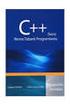 Nesne Tabanlı Programlama Ders Notu - 1 (Değerler, Değişkenler, İşleçler, Tip Dönüşümleri, Mantıksal Operatörler) Dicle Üniversitesi Mühendislik Fakültesi Elektrik Elektronik Mühendisliği Bölümü 1 Değerler
Nesne Tabanlı Programlama Ders Notu - 1 (Değerler, Değişkenler, İşleçler, Tip Dönüşümleri, Mantıksal Operatörler) Dicle Üniversitesi Mühendislik Fakültesi Elektrik Elektronik Mühendisliği Bölümü 1 Değerler
HSancak Nesne Tabanlı Programlama I Ders Notları
 METOTLAR Nesneye yönelik programlama dillerinde genellikle fonksiyonlar metot olarak isimlendirilirler. Metot ve fonksiyon olarak ifade edilecek kavramlar aynı anlamda kullanılacaktır. Her çalışan C# programı
METOTLAR Nesneye yönelik programlama dillerinde genellikle fonksiyonlar metot olarak isimlendirilirler. Metot ve fonksiyon olarak ifade edilecek kavramlar aynı anlamda kullanılacaktır. Her çalışan C# programı
BTP 207 İNTERNET PROGRAMCILIĞI I. Ders 9
 BTP 207 İNTERNET PROGRAMCILIĞI I Ders 9 Dizi Değişkenler (Array) 2 Tek değişkende birden fazla bilgi tutulmak istendiğinde kullanılır. Kullanım şekli: var dizi_adı= new Array(eleman1, eleman2,, elemann)
BTP 207 İNTERNET PROGRAMCILIĞI I Ders 9 Dizi Değişkenler (Array) 2 Tek değişkende birden fazla bilgi tutulmak istendiğinde kullanılır. Kullanım şekli: var dizi_adı= new Array(eleman1, eleman2,, elemann)
FORMÜLLER VE FONKSİYONLAR
 C FORMÜLLER VE FONKSİYONLAR Konuya Hazırlık 1. Excel de formül kullanmanın faydalarını açıklayınız. Formüller, bir sayfadaki verileri kullanarak işlem yapan denklemlerdir. Bir formülde, aynı sayfadaki
C FORMÜLLER VE FONKSİYONLAR Konuya Hazırlık 1. Excel de formül kullanmanın faydalarını açıklayınız. Formüller, bir sayfadaki verileri kullanarak işlem yapan denklemlerdir. Bir formülde, aynı sayfadaki
BİLGİSAYAR TEMELLERİ VE PROGRAMLAMAYA GİRİŞ
 BİLGİSAYAR TEMELLERİ VE PROGRAMLAMAYA GİRİŞ Yrd.Doç.Dr. Emel ARSLAN earslan@istanbul.edu.tr C Program Akış Kontrol Yapıları Kontrol Komutları Normal şartlarda C dilinde bir programın çalışması, komutların
BİLGİSAYAR TEMELLERİ VE PROGRAMLAMAYA GİRİŞ Yrd.Doç.Dr. Emel ARSLAN earslan@istanbul.edu.tr C Program Akış Kontrol Yapıları Kontrol Komutları Normal şartlarda C dilinde bir programın çalışması, komutların
Değişkenler. Geçerli değişken isimleri : baslamazamani, ad_soyad, x5 Geçersiz değişken isimleri : 3x, while
 Değişkenler Değişkenler bir bilginin bellekteki konumunu temsil eden sembolik isimlerdir. Bilgisayarda hemen hemen tüm işlemler bellekte yapılır. Program çalıştırıldığında değişken ve bu değişkenin türüne
Değişkenler Değişkenler bir bilginin bellekteki konumunu temsil eden sembolik isimlerdir. Bilgisayarda hemen hemen tüm işlemler bellekte yapılır. Program çalıştırıldığında değişken ve bu değişkenin türüne
Dinamik Kodlama. [X] Fusion@6. [X] Yeni Fonksiyon
![Dinamik Kodlama. [X] Fusion@6. [X] Yeni Fonksiyon Dinamik Kodlama. [X] Fusion@6. [X] Yeni Fonksiyon](/thumbs/24/3157023.jpg) Dinamik Kodlama Ürün Grubu Kategori Versiyon Önkoşulu [X] Fusion@6 [X] Yeni Fonksiyon @6 Uygulama @6 Serisi ürünlerde, kullanıcı arabirimlerinin her yerine eklenen dinamik kodlama özelliği ile, programın
Dinamik Kodlama Ürün Grubu Kategori Versiyon Önkoşulu [X] Fusion@6 [X] Yeni Fonksiyon @6 Uygulama @6 Serisi ürünlerde, kullanıcı arabirimlerinin her yerine eklenen dinamik kodlama özelliği ile, programın
INPUTBOX KULLANIMI. Komut Düğmesine uygulanan algoritma örneği
 INPUTBOX KULLANIMI InputBox komutu, Basic programlama dilinde program algoritması içinde ekran aracışığı ile bir sorgu yönlendirerek, kullanıcının bilgi girmesini sağlamak amacıyla kullanılır. Bu komutun
INPUTBOX KULLANIMI InputBox komutu, Basic programlama dilinde program algoritması içinde ekran aracışığı ile bir sorgu yönlendirerek, kullanıcının bilgi girmesini sağlamak amacıyla kullanılır. Bu komutun
Uzaktan Eğitim Uygulama ve Araştırma Merkezi
 JAVA PROGRAMLAMA Öğr. Gör. Utku SOBUTAY İÇERİK 2 Java da Kapsülleme (Erişim Denetleyiciler) Java da Sınıf Oluşturmak Java da Nesne Oluşturmak Java da Constructor Kavramı Java da This Kavramı Java da Constructor
JAVA PROGRAMLAMA Öğr. Gör. Utku SOBUTAY İÇERİK 2 Java da Kapsülleme (Erişim Denetleyiciler) Java da Sınıf Oluşturmak Java da Nesne Oluşturmak Java da Constructor Kavramı Java da This Kavramı Java da Constructor
C Programlama Dilininin Basit Yapıları
 Bölüm 2 C Programlama Dilininin Basit Yapıları İçindekiler 2.1 Sabitler ve Değişkenler......................... 13 2.2 Açıklamalar (Expresions)........................ 14 2.3 İfadeler (Statements) ve İfade
Bölüm 2 C Programlama Dilininin Basit Yapıları İçindekiler 2.1 Sabitler ve Değişkenler......................... 13 2.2 Açıklamalar (Expresions)........................ 14 2.3 İfadeler (Statements) ve İfade
Internet Programming II
 Internet Programming II Elbistan Meslek Yüksek Okulu 2016 2017 Bahar Yarıyılı Öğr. Gör. Murat KEÇECĠOĞLU 1 PHP Program Yapısı Php çoğunlukla HTML etiketleri arasına gömülerek kullanılır. Form işlemleri
Internet Programming II Elbistan Meslek Yüksek Okulu 2016 2017 Bahar Yarıyılı Öğr. Gör. Murat KEÇECĠOĞLU 1 PHP Program Yapısı Php çoğunlukla HTML etiketleri arasına gömülerek kullanılır. Form işlemleri
Gidilen sayfadan bir önceki sayfaya geçilir. Şekil Git İşlemi diyalog kutusu
 BÖLÜM 6 6. BELGELER ÜZERİNDE YAPILABİLECEK İŞLEMLER 6.1. Git işlemi Yazılan belgeler rapor, ödev, kitap tez gibi sayfalarca uzunlukta olabilir. Sayfalarca uzunluktaki belgede herhangi bir sayfaya gitmek
BÖLÜM 6 6. BELGELER ÜZERİNDE YAPILABİLECEK İŞLEMLER 6.1. Git işlemi Yazılan belgeler rapor, ödev, kitap tez gibi sayfalarca uzunlukta olabilir. Sayfalarca uzunluktaki belgede herhangi bir sayfaya gitmek
Ders Tanıtım Sunumu. Internet Programming II. Elbistan Meslek Yüksek Okulu Bahar Yarıyılı. Öğr. Gör. Murat KEÇECİOĞLU 1
 Ders Tanıtım Sunumu Internet Programming II Elbistan Meslek Yüksek Okulu 2012 2013 Bahar Yarıyılı Öğr. Gör. Murat KEÇECİOĞLU 1 PHP Program Yapısı Php çoğunlukla HTML etiketleri arasına gömülerek kullanılır.
Ders Tanıtım Sunumu Internet Programming II Elbistan Meslek Yüksek Okulu 2012 2013 Bahar Yarıyılı Öğr. Gör. Murat KEÇECİOĞLU 1 PHP Program Yapısı Php çoğunlukla HTML etiketleri arasına gömülerek kullanılır.
C# Programlama Dili. İlk programımız Tür dönüşümü Yorum ekleme Operatörler
 C# Programlama Dili İlk programımız Tür dönüşümü Yorum ekleme Operatörler 1 İlk Programımız Bu program konsol ekranına Merhaba dünya! yazıp kapanır. Programı geçen derste anlatıldığı gibi derleyin, sonra
C# Programlama Dili İlk programımız Tür dönüşümü Yorum ekleme Operatörler 1 İlk Programımız Bu program konsol ekranına Merhaba dünya! yazıp kapanır. Programı geçen derste anlatıldığı gibi derleyin, sonra
HSancak Nesne Tabanlı Programlama I Ders Notları
 ComboBox Bir Windows açılan kutu sunu temsil eder. ComboBox kontrolü, kullanıcıların bazı değerleri açılan bir listeden seçmesini sağlar. Listeye tasarım anında veya çalışma anında öğe eklenebilir. Listeye
ComboBox Bir Windows açılan kutu sunu temsil eder. ComboBox kontrolü, kullanıcıların bazı değerleri açılan bir listeden seçmesini sağlar. Listeye tasarım anında veya çalışma anında öğe eklenebilir. Listeye
EĞİTİM-ÖĞRETİM YILI BİLİŞİM TEKNOLOJİLERİ VE YAZILIM DERSİ 6. SINIF 2. DÖNEM 2. SINAV ÇALIŞMA NOTLARI
 2015-2016 EĞİTİM-ÖĞRETİM YILI BİLİŞİM TEKNOLOJİLERİ VE YAZILIM DERSİ 6. SINIF 2. DÖNEM 2. SINAV ÇALIŞMA NOTLARI MİCROSOFT EXCEL PROGRAMI Programın Açılışı: Başlat Tüm Programlar Microsoft Office Microsoft
2015-2016 EĞİTİM-ÖĞRETİM YILI BİLİŞİM TEKNOLOJİLERİ VE YAZILIM DERSİ 6. SINIF 2. DÖNEM 2. SINAV ÇALIŞMA NOTLARI MİCROSOFT EXCEL PROGRAMI Programın Açılışı: Başlat Tüm Programlar Microsoft Office Microsoft
C# Yazım Kuralları ERCİYES. Ü. BİLGİSAYAR M. COMPUTER PROGRAMMING II 1 FEHİM KÖYLÜ
 C# Yazım Kuralları 1 İçindekiler C# Yazım Kuralları Veritipleri Değişkenler Operatörler Sınıflar Nesneler, Özellik, Metot ve Olay Bileşenler 2 C# yazım kuralları Deyimlerde büyük küçük harf yazıma uyulmalı
C# Yazım Kuralları 1 İçindekiler C# Yazım Kuralları Veritipleri Değişkenler Operatörler Sınıflar Nesneler, Özellik, Metot ve Olay Bileşenler 2 C# yazım kuralları Deyimlerde büyük küçük harf yazıma uyulmalı
4- Turbo Pascal Bilgisayar Programlamada Kullanılan Şart Yapıları
 4- Turbo Pascal Bilgisayar Programlamada Kullanılan Şart Yapıları Şart yapıları bir bilgisayar programının olmazsa olmazlarındandır. Şart yapıları günlük hayatımızda da çok fazla karşılaştığımız belirli
4- Turbo Pascal Bilgisayar Programlamada Kullanılan Şart Yapıları Şart yapıları bir bilgisayar programının olmazsa olmazlarındandır. Şart yapıları günlük hayatımızda da çok fazla karşılaştığımız belirli
2. Belgeye Metin Ekleme
 METİN İŞLEMLERİ Flashta 2 çeşit metin vardır:1)tlf metni 2)Klasik metin 1)TLF Metni : CS5 ile başlayan metin türü. TLF metni FLA dosyanızın yayınlama ayarlarında ActionScript 3.0 ve Flash Player 10 veya
METİN İŞLEMLERİ Flashta 2 çeşit metin vardır:1)tlf metni 2)Klasik metin 1)TLF Metni : CS5 ile başlayan metin türü. TLF metni FLA dosyanızın yayınlama ayarlarında ActionScript 3.0 ve Flash Player 10 veya
DIV KAVRAMI <style> position: absolute
 DIV KAVRAMI Div tag i katman oluşturmak için kullanılır. Div ler sayfanın komple bir satırını kaplarlar, bu yüzden tag i içerisinde şekillendirilip, boyutlandırılmaları gerekir. Aşağıdaki şekilde
DIV KAVRAMI Div tag i katman oluşturmak için kullanılır. Div ler sayfanın komple bir satırını kaplarlar, bu yüzden tag i içerisinde şekillendirilip, boyutlandırılmaları gerekir. Aşağıdaki şekilde
Bö lü m 6: Kelime İ şlemciler
 Bö lü m 6: Kelime İ şlemciler Könü 3: Tablö ve Resim Ekleme ve Dü zeltme Hazırlayan: Serdar Engin Koç Bü könü bittiğinde; Belgeye resim, küçük resim, şekil ve SmartArt ekleme Metin kutusu ekleme ve biçimlendirme
Bö lü m 6: Kelime İ şlemciler Könü 3: Tablö ve Resim Ekleme ve Dü zeltme Hazırlayan: Serdar Engin Koç Bü könü bittiğinde; Belgeye resim, küçük resim, şekil ve SmartArt ekleme Metin kutusu ekleme ve biçimlendirme
Resim 7.20: Yeni bir ileti oluşturma
 F İLETİLER Konuya Hazırlık 1. E-posta adresinden yeni bir ileti nasıl oluşturulur? 1. İLETI GÖNDERME a. Yeni bir ileti oluşturma: Yeni bir ileti oluşturmak için Dosya/Yeni/E-posta iletisi seçilebileceği
F İLETİLER Konuya Hazırlık 1. E-posta adresinden yeni bir ileti nasıl oluşturulur? 1. İLETI GÖNDERME a. Yeni bir ileti oluşturma: Yeni bir ileti oluşturmak için Dosya/Yeni/E-posta iletisi seçilebileceği
T.C. istanbul ÜNiVERSiTESi ÖĞRENCi BiLGi SiSTEMi. ÖĞRETiM ELEMANI KULLANIM KILAVUZU
 T.C. istanbul ÜNiVERSiTESi ÖĞRENCi BiLGi SiSTEMi ÖĞRETiM ELEMANI KULLANIM KILAVUZU 1 1. Sisteme Giriş Nokta Üniversite Otomasyonu sistemini kullanabilmek için öncelikle Windows işletim sisteminde bulunan
T.C. istanbul ÜNiVERSiTESi ÖĞRENCi BiLGi SiSTEMi ÖĞRETiM ELEMANI KULLANIM KILAVUZU 1 1. Sisteme Giriş Nokta Üniversite Otomasyonu sistemini kullanabilmek için öncelikle Windows işletim sisteminde bulunan
MICROSOFT OFFICE WORD 2010 ÖRNEK TEST SORULARI
 MICROSOFT OFFICE WORD 2010 ÖRNEK TEST SORULARI 1-) Word 2010 nedir? A-) Hesap Programıdır B-) Tablo - Grafik Programıdır C-) Kelime İşlem Programıdır D-) İşletim Sistemidir 2-) Microsoft Word 2007 programında
MICROSOFT OFFICE WORD 2010 ÖRNEK TEST SORULARI 1-) Word 2010 nedir? A-) Hesap Programıdır B-) Tablo - Grafik Programıdır C-) Kelime İşlem Programıdır D-) İşletim Sistemidir 2-) Microsoft Word 2007 programında
Android Ders Notları
 Android Ders Notları 1. Yeni Bir Proje Başlatma Android Studio programında yeni bir proje başlatıyoruz. İlk olarak karşımıza resim 1 deki gibi bir pencere gelecek. Burada Application name kısmına proje
Android Ders Notları 1. Yeni Bir Proje Başlatma Android Studio programında yeni bir proje başlatıyoruz. İlk olarak karşımıza resim 1 deki gibi bir pencere gelecek. Burada Application name kısmına proje
BİLGİSAYAR PROGRAMLAMA MATLAB
 BİLGİSAYAR PROGRAMLAMA MATLAB Arş. Gör. Ahmet ARDAHANLI Kafkas Üniversitesi Mühendislik Fakültesi Bu hafta? 1. Matlab ve Programlama Ortamı 2. Matlab Komut Penceresi 3. Matlab de değişken tanımlama 4.
BİLGİSAYAR PROGRAMLAMA MATLAB Arş. Gör. Ahmet ARDAHANLI Kafkas Üniversitesi Mühendislik Fakültesi Bu hafta? 1. Matlab ve Programlama Ortamı 2. Matlab Komut Penceresi 3. Matlab de değişken tanımlama 4.
1. MİCROSOFT EXCEL 2010 A GİRİŞ
 1. MİCROSOFT EXCEL 2010 A GİRİŞ 1.1. Microsoft Excel Penceresi ve Temel Kavramlar Excel, Microsoft firması tarafından yazılmış elektronik hesaplama, tablolama ve grafik programıdır. Excel de çalışılan
1. MİCROSOFT EXCEL 2010 A GİRİŞ 1.1. Microsoft Excel Penceresi ve Temel Kavramlar Excel, Microsoft firması tarafından yazılmış elektronik hesaplama, tablolama ve grafik programıdır. Excel de çalışılan
Bölüm 2 - C ile Programlamaya Giriş
 1 Bölüm 2 - C ile Programlamaya Giriş Başlıklar 2.1 Giriş 2.2 Basit C Programları: Bir Metni Yazdırmak 2.3 Basit C Programları: İki Tam Sayıyı Toplamak 2.4 Hafıza Konuları 2.5 C de Aritmetik 2.6 Karar
1 Bölüm 2 - C ile Programlamaya Giriş Başlıklar 2.1 Giriş 2.2 Basit C Programları: Bir Metni Yazdırmak 2.3 Basit C Programları: İki Tam Sayıyı Toplamak 2.4 Hafıza Konuları 2.5 C de Aritmetik 2.6 Karar
Ġşlem tablosu kavramını tanımlamak ve işlem tablolarının işlevlerini öğrenmek. Ġşlem tablolarının temel kavramlarını tanımlamak.
 Amaçlarımız 2 Ġşlem tablosu kavramını tanımlamak ve işlem tablolarının işlevlerini öğrenmek. Ġşlem tablolarının temel kavramlarını tanımlamak. Microsoft Excel 2010 da bilgi girişi yapabilmek. Excel de
Amaçlarımız 2 Ġşlem tablosu kavramını tanımlamak ve işlem tablolarının işlevlerini öğrenmek. Ġşlem tablolarının temel kavramlarını tanımlamak. Microsoft Excel 2010 da bilgi girişi yapabilmek. Excel de
SIMAN KULLANIM KILAVUZU
 SIMAN KULLANIM KILAVUZU Önder Öndemir SIMAN Simülasyon programı Model Çatı ve Deneysel Çatı olmak üzere iki kısımdan oluşur. Model çatı genel itibariyle modullerin ve işlem bloklarının yazıldığı kısımdır.
SIMAN KULLANIM KILAVUZU Önder Öndemir SIMAN Simülasyon programı Model Çatı ve Deneysel Çatı olmak üzere iki kısımdan oluşur. Model çatı genel itibariyle modullerin ve işlem bloklarının yazıldığı kısımdır.
ALGORİTMALAR. Turbo C Bilgisayarda Problem Çözme Adımları. Bilgisayarda Problem Çözme Adımları.
 Turbo C ++ 3.0 ALGORİTMALAR http://vaibhavweb.tripod.com/others/tc3.zip http://www.top4download.com/turbo-c- /aklqwuba.html 1 2 Bilgisayarda Problem Çözme Adımları Bilgisayarda Problem Çözme Adımları 1-Problemi
Turbo C ++ 3.0 ALGORİTMALAR http://vaibhavweb.tripod.com/others/tc3.zip http://www.top4download.com/turbo-c- /aklqwuba.html 1 2 Bilgisayarda Problem Çözme Adımları Bilgisayarda Problem Çözme Adımları 1-Problemi
1. LabVIEW ile Programlama
 1. LabVIEW ile Programlama LabVIEW ile programlama mantığı, program kodu yazılan programlama mantığına benzemekle birlikte, kontrol adı verilen nesneler arasında veri yolu bağlantısı ile program akışı
1. LabVIEW ile Programlama LabVIEW ile programlama mantığı, program kodu yazılan programlama mantığına benzemekle birlikte, kontrol adı verilen nesneler arasında veri yolu bağlantısı ile program akışı
TEMEL BİLGİSAYAR. Ders Notları. Yrd. Doç. Dr. Seyit Okan KARA
 TEMEL BİLGİSAYAR Ders Notları Yrd. Doç. Dr. Seyit Okan KARA Pencerenin ortasında bulunan beyaz sayfa, slayt tasarımında kullanacağımız sayfamızdır. Sol panelde bu slayt sayfasının küçültülmüş halde bir
TEMEL BİLGİSAYAR Ders Notları Yrd. Doç. Dr. Seyit Okan KARA Pencerenin ortasında bulunan beyaz sayfa, slayt tasarımında kullanacağımız sayfamızdır. Sol panelde bu slayt sayfasının küçültülmüş halde bir
Akış Kontrol Mekanizmaları
 Akış Kontrol Mekanizmaları 1 Akış Kontrol Mekanizmaları if else switch for döngüsü for döngüsünün çalışma prensibi for döngüsüyle ilgili örnekler for döngüsüyle ilgili kurallar while döngüsü while döngüsünün
Akış Kontrol Mekanizmaları 1 Akış Kontrol Mekanizmaları if else switch for döngüsü for döngüsünün çalışma prensibi for döngüsüyle ilgili örnekler for döngüsüyle ilgili kurallar while döngüsü while döngüsünün
Internet Programming II. Elbistan Meslek Yüksek Okulu Bahar Yarıyılı
 Internet Programming II Elbistan Meslek Yüksek Okulu 2015 2016 Bahar Yarıyılı Öğr.Gör. Murat KEÇECĠOĞLU 8 Mar. 2016 PHP de Değişken Tipleri Dizi (Array) Aynı değişken içerisinde birden fazla değer tutmak
Internet Programming II Elbistan Meslek Yüksek Okulu 2015 2016 Bahar Yarıyılı Öğr.Gör. Murat KEÇECĠOĞLU 8 Mar. 2016 PHP de Değişken Tipleri Dizi (Array) Aynı değişken içerisinde birden fazla değer tutmak
Açılan programın pencere görünümü aşağıdaki gibidir. 2. Araç Çubuğundan kaydet düğmesi ile
 POWERPOINT PROGRAMI Powerpoint bir sunu hazırlama programıdır. Belirli bir konu hakkında bilgi vermek için, derslerle ilgili bir etkinlik hazırlamak için, dinleyicilere görsel ortamda sunum yapmak için
POWERPOINT PROGRAMI Powerpoint bir sunu hazırlama programıdır. Belirli bir konu hakkında bilgi vermek için, derslerle ilgili bir etkinlik hazırlamak için, dinleyicilere görsel ortamda sunum yapmak için
BÖLÜM 6: KARŞILAŞTIRMALI KONTROL YAPILARI
 BÖLÜM 6: KARŞILAŞTIRMALI KONTROL YAPILARI C programlama dilinde, diğer programlama dillerinde olduğu gibi, işlemler, ilk satırdan başlamak üzere sırayla çalışır. Program kontrol yapıları ise, programın
BÖLÜM 6: KARŞILAŞTIRMALI KONTROL YAPILARI C programlama dilinde, diğer programlama dillerinde olduğu gibi, işlemler, ilk satırdan başlamak üzere sırayla çalışır. Program kontrol yapıları ise, programın
MTK467 Nesneye Yönelik Programlama. Hafta 4 - Döngüler Zümra Kavafoğlu https://zumrakavafoglu.github.io/
 MTK467 Nesneye Yönelik Programlama Hafta 4 - Döngüler Zümra Kavafoğlu https://zumrakavafoglu.github.io/ while döngüsü while(koşul){ } döngü ifadeleri Koşul boolean değerli olmalıdır. Koşulun değeri true
MTK467 Nesneye Yönelik Programlama Hafta 4 - Döngüler Zümra Kavafoğlu https://zumrakavafoglu.github.io/ while döngüsü while(koşul){ } döngü ifadeleri Koşul boolean değerli olmalıdır. Koşulun değeri true
YZM 2105 Nesneye Yönelik Programlama
 YZM 2105 Nesneye Yönelik Programlama Yrd. Doç. Dr. Deniz KILINÇ Celal Bayar Üniversitesi Hasan Ferdi Turgutlu Teknoloji Fakültesi Yazılım Mühendisliği 1 BÖLÜM - 5 Nesneye Yönelik Programlamaya Giriş Bu
YZM 2105 Nesneye Yönelik Programlama Yrd. Doç. Dr. Deniz KILINÇ Celal Bayar Üniversitesi Hasan Ferdi Turgutlu Teknoloji Fakültesi Yazılım Mühendisliği 1 BÖLÜM - 5 Nesneye Yönelik Programlamaya Giriş Bu
NB Macro Kullanımı Hakkında Genel Bilgiler
 NB Macro Kullanımı Hakkında Genel Bilgiler Genel Bilgi Makro Nasıl Eklenir? NB Ekranlarda Genel Makro Mantığı Makro Nasıl Çağrılır? Örnek Makro Projesi Genel Bilgi Makro, gelişmiş bir HMI kontrol metodudur.
NB Macro Kullanımı Hakkında Genel Bilgiler Genel Bilgi Makro Nasıl Eklenir? NB Ekranlarda Genel Makro Mantığı Makro Nasıl Çağrılır? Örnek Makro Projesi Genel Bilgi Makro, gelişmiş bir HMI kontrol metodudur.
ALGORİTMA VE PROGRAMLAMA I
 ALGORİTMA VE PROGRAMLAMA I Yrd. Doç. Dr. Deniz KILINÇ deniz.kilinc@cbu.edu.tr YZM 1101 Celal Bayar Üniversitesi Hasan Ferdi Turgutlu Teknoloji Fakültesi Genel Bakış 2 Koşul Karşılaştırma Operatörleri Mantıksal
ALGORİTMA VE PROGRAMLAMA I Yrd. Doç. Dr. Deniz KILINÇ deniz.kilinc@cbu.edu.tr YZM 1101 Celal Bayar Üniversitesi Hasan Ferdi Turgutlu Teknoloji Fakültesi Genel Bakış 2 Koşul Karşılaştırma Operatörleri Mantıksal
BMT 101 Algoritma ve Programlama I 7. Hafta. Yük. Müh. Köksal Gündoğdu 1
 BMT 101 Algoritma ve Programlama I 7. Hafta Yük. Müh. Köksal Gündoğdu 1 C++ Program Denetimi Yük. Müh. Köksal Gündoğdu 2 Program Denetimi Bir program, belirli deyim satırlarından oluşur ve genellikle bu
BMT 101 Algoritma ve Programlama I 7. Hafta Yük. Müh. Köksal Gündoğdu 1 C++ Program Denetimi Yük. Müh. Köksal Gündoğdu 2 Program Denetimi Bir program, belirli deyim satırlarından oluşur ve genellikle bu
www.elektrikogretmenleri.com
 FIREWORKS (MENU OLUŞ TURMA) 1 Önce Başlat menüsü Programlar Adobe Web Premium CS3 Adobe Fireworks CS3 kısayol simgesi ile Fireworks programı açılır. 2 Fireworks programı açıldığında Karşımıza gelen Yeni
FIREWORKS (MENU OLUŞ TURMA) 1 Önce Başlat menüsü Programlar Adobe Web Premium CS3 Adobe Fireworks CS3 kısayol simgesi ile Fireworks programı açılır. 2 Fireworks programı açıldığında Karşımıza gelen Yeni
Görsel Programlama DERS 03. Görsel Programlama - Ders03/ 1
 Görsel Programlama DERS 03 Görsel Programlama - Ders03/ 1 Java Dili, Veri Tipleri ve Operatörleri İlkel(primitive) Veri Tipleri İLKEL TİP boolean byte short int long float double char void BOYUTU 1 bit
Görsel Programlama DERS 03 Görsel Programlama - Ders03/ 1 Java Dili, Veri Tipleri ve Operatörleri İlkel(primitive) Veri Tipleri İLKEL TİP boolean byte short int long float double char void BOYUTU 1 bit
7. BELGEYE RESİM EKLEME, YAZIM ve ÇİZİM ÖZELLİKLERİ
 BÖLÜM 7 7. BELGEYE RESİM EKLEME, YAZIM ve ÇİZİM ÖZELLİKLERİ 7.1. Belgeye Resim Eklemek Word programı; belgelere kendi içindeki resim galerisinde bulunan resimleri veya başka programlarda düzenlenmiş resimleri
BÖLÜM 7 7. BELGEYE RESİM EKLEME, YAZIM ve ÇİZİM ÖZELLİKLERİ 7.1. Belgeye Resim Eklemek Word programı; belgelere kendi içindeki resim galerisinde bulunan resimleri veya başka programlarda düzenlenmiş resimleri
BIL1202 ALGORİTMA VE PROGRAMLAMAYA GİRİŞ (Algoritma Geliştirmek, Satır Kod)
 2017-2018 BaharYarıyılı Balıkesir Üniversitesi Endüstri Mühendisliği Bölümü 3 BIL1202 ALGORİTMA VE PROGRAMLAMAYA GİRİŞ (Algoritma Geliştirmek, Satır Kod) Yrd. Doç. Dr. İbrahim Küçükkoç Web: ikucukkoc.baun.edu.tr
2017-2018 BaharYarıyılı Balıkesir Üniversitesi Endüstri Mühendisliği Bölümü 3 BIL1202 ALGORİTMA VE PROGRAMLAMAYA GİRİŞ (Algoritma Geliştirmek, Satır Kod) Yrd. Doç. Dr. İbrahim Küçükkoç Web: ikucukkoc.baun.edu.tr
Temel Excel Kullanım Bilgisi
 Temel Excel Kullanım Bilgisi Excel Fonksiyonları Başlangıç Microsoft Excel in en zevkli olan formül kısmı hakkında kısa kısa bilgileri ve bazı formüllerin nasıl yazıldığını burada bulacaksınız.
Temel Excel Kullanım Bilgisi Excel Fonksiyonları Başlangıç Microsoft Excel in en zevkli olan formül kısmı hakkında kısa kısa bilgileri ve bazı formüllerin nasıl yazıldığını burada bulacaksınız.
NESNE YÖNELİMLİ PROGRAMLAMA HAFTA # 2
 NESNE YÖNELİMLİ PROGRAMLAMA HAFTA # 2 JAVA DA PROGRAM DENETİMİ VE OPERATÖRLER Java programlama dilinde temel tipleri ve nesneleri yönlendirmek ve değiştirmek için operatörler kullanılır. Atamalar sağ taraftaki
NESNE YÖNELİMLİ PROGRAMLAMA HAFTA # 2 JAVA DA PROGRAM DENETİMİ VE OPERATÖRLER Java programlama dilinde temel tipleri ve nesneleri yönlendirmek ve değiştirmek için operatörler kullanılır. Atamalar sağ taraftaki
BİLGİSAYAR MÜHENDİSLİĞİ ALGORİTMA VE PROGRAMLAMA II 2.HAFTA SWİTCH (CASE), SAYAÇLAR, DÖNGÜLER,
 BİLGİSAYAR MÜHENDİSLİĞİ ALGORİTMA VE PROGRAMLAMA II 2.HAFTA SWİTCH (CASE), SAYAÇLAR, DÖNGÜLER, C++ İÇİN UFAK HATIRLATMALAR Değişken adları bir harf ile başlamalıdır. (a-z, A-Z). Değişken adı numara içerebilir.
BİLGİSAYAR MÜHENDİSLİĞİ ALGORİTMA VE PROGRAMLAMA II 2.HAFTA SWİTCH (CASE), SAYAÇLAR, DÖNGÜLER, C++ İÇİN UFAK HATIRLATMALAR Değişken adları bir harf ile başlamalıdır. (a-z, A-Z). Değişken adı numara içerebilir.
JAVA PROGRAMLAMA DİLİ ÖZELLİKLERİ
 JAVA PROGRAMLAMA DİLİ ÖZELLİKLERİ Java programlama dili, Java SUN bilgisayar şirketi tarafından 1991 yılında geliştiril Program bloklar halinde yazılır ve bloklar { } ile oluşturulur. Komutlar aynı satıra
JAVA PROGRAMLAMA DİLİ ÖZELLİKLERİ Java programlama dili, Java SUN bilgisayar şirketi tarafından 1991 yılında geliştiril Program bloklar halinde yazılır ve bloklar { } ile oluşturulur. Komutlar aynı satıra
ÖĞRENME FAALİYETİ 1 ÖĞRENME FAALİYETİ 1
 ÖĞRENME FAALİYETİ 1 ÖĞRENME FAALİYETİ 1 AMAÇ Bilgisayar ve elektronik tablolama yazılımı sağlandığında elektronik tablolama yazılımı çalışma alanı düzenlemelerini yapabileceksiniz. ARAŞTIRMA Güncel olarak
ÖĞRENME FAALİYETİ 1 ÖĞRENME FAALİYETİ 1 AMAÇ Bilgisayar ve elektronik tablolama yazılımı sağlandığında elektronik tablolama yazılımı çalışma alanı düzenlemelerini yapabileceksiniz. ARAŞTIRMA Güncel olarak
İÇERİK PROGRAMLAMAYA GİRİŞ ALGORİTMA AKIŞ DİYAGRAMLARI PROGRAMLAMA DİLLERİ JAVA DİLİNİN YAPISI JAVA DA KULLANILAN VERİ TİPLERİ JAVA DA PROGRAM YAZMA
 İÇERİK PROGRAMLAMAYA GİRİŞ ALGORİTMA AKIŞ DİYAGRAMLARI PROGRAMLAMA DİLLERİ JAVA DİLİNİN YAPISI JAVA DA KULLANILAN VERİ TİPLERİ JAVA DA PROGRAM YAZMA BÖLÜM-II ALGORİTMA I. GİRİŞ Bilgisayar dünyasında, insanın
İÇERİK PROGRAMLAMAYA GİRİŞ ALGORİTMA AKIŞ DİYAGRAMLARI PROGRAMLAMA DİLLERİ JAVA DİLİNİN YAPISI JAVA DA KULLANILAN VERİ TİPLERİ JAVA DA PROGRAM YAZMA BÖLÜM-II ALGORİTMA I. GİRİŞ Bilgisayar dünyasında, insanın
Nesne Yönelimli Programlama
 1 Nesne Yönelimli Programlama Hazırlayan: M.Ali Akcayol Gazi Üniversitesi Bilgisayar Mühendisliği Bölümü Genel Bilgiler Ders konuları 1. Programlamaya Giriş 2. Program Denetimi ve Operatörler 3. Nesnelerin
1 Nesne Yönelimli Programlama Hazırlayan: M.Ali Akcayol Gazi Üniversitesi Bilgisayar Mühendisliği Bölümü Genel Bilgiler Ders konuları 1. Programlamaya Giriş 2. Program Denetimi ve Operatörler 3. Nesnelerin
İnternet Programcılığı Dersi 2.Dönem Ders Notu
 İnternet Programcılığı Dersi 2.Dönem Ders Notu DEĞİŞKEN TİPLERİ TAM SAYI (İNTEGER) VERİ TİPİ Negatif veya pozitif ondalık kısmı bulunmayan sayılardır. Örnek: $i=65; $x=345; ONDALIK(REAL)VERİ TİPİ Ondalıklı
İnternet Programcılığı Dersi 2.Dönem Ders Notu DEĞİŞKEN TİPLERİ TAM SAYI (İNTEGER) VERİ TİPİ Negatif veya pozitif ondalık kısmı bulunmayan sayılardır. Örnek: $i=65; $x=345; ONDALIK(REAL)VERİ TİPİ Ondalıklı
.docx veya.doc (2007 ve üzeri sürümlerde.docx iken sürümlerinde.doc tur.) 1.Belge Başlığı
 MİCROSOFT WORD (KELİME İŞLEMCİ) Dosya Uzantısı.docx veya.doc (2007 ve üzeri sürümlerde.docx iken 1997 2003 sürümlerinde.doc tur.) Genel Ekran Görünümü 1.Belge Başlığı 2.Sekmeler 3.Sekme Şeridi 5.Cetveller
MİCROSOFT WORD (KELİME İŞLEMCİ) Dosya Uzantısı.docx veya.doc (2007 ve üzeri sürümlerde.docx iken 1997 2003 sürümlerinde.doc tur.) Genel Ekran Görünümü 1.Belge Başlığı 2.Sekmeler 3.Sekme Şeridi 5.Cetveller
Problem Yaklaşım Temelleri, Algoritma ve Akış Şeması
 1 Problem Yaklaşım Temelleri, Algoritma ve Akış Şeması Problem Bireylerin yaşadığı çevreye uyum sağlaması durumunda ortaya çıkan olumsuzluklar ve çatışmalar problem olarak değerlendirilir. Bu durumdaki
1 Problem Yaklaşım Temelleri, Algoritma ve Akış Şeması Problem Bireylerin yaşadığı çevreye uyum sağlaması durumunda ortaya çıkan olumsuzluklar ve çatışmalar problem olarak değerlendirilir. Bu durumdaki
PROGRAMLAMAYA GİRİŞ VE ALGORİTMA «YTÜROK» EĞİTMEN:REHA ÖZGÜR ŞİMŞEK
 PROGRAMLAMAYA GİRİŞ VE ALGORİTMA «YTÜROK» EĞİTMEN:REHA ÖZGÜR ŞİMŞEK Giriş-Tanımlamalar Program Nedir? Tanımlanmış bir problemi bilgisayar ortamında çözen ürüne program denir. Programlama Nedir? Tanımlanmış
PROGRAMLAMAYA GİRİŞ VE ALGORİTMA «YTÜROK» EĞİTMEN:REHA ÖZGÜR ŞİMŞEK Giriş-Tanımlamalar Program Nedir? Tanımlanmış bir problemi bilgisayar ortamında çözen ürüne program denir. Programlama Nedir? Tanımlanmış
MS POWERPOINT 2010. Şekil 111 Powerpoint 2010 Programını Başlatmak
 MS POWERPOINT 2010 1.Giriş: PowerPoint, Windows ortamında çalışan bir sunu paket programıdır. Metin, taslak, çizim ve grafikler kullanılarak sunular, slaytlar, broşürler, bildiriler, konuşmacı notları
MS POWERPOINT 2010 1.Giriş: PowerPoint, Windows ortamında çalışan bir sunu paket programıdır. Metin, taslak, çizim ve grafikler kullanılarak sunular, slaytlar, broşürler, bildiriler, konuşmacı notları
KOCAELİ TEKNİK LİSESİ ELEKTRİK ELEKTRONİK BÖLÜMÜ OTOMASYON ATÖLYESİ EKTS (Elektrik Kumanda Teknikleri Simülatörü ) DERS NOTU. Kaynak : www.veppa.
 KOCAELİ TEKNİK LİSESİ ELEKTRİK ELEKTRONİK BÖLÜMÜ OTOMASYON ATÖLYESİ EKTS (Elektrik Kumanda Teknikleri Simülatörü ) DERS NOTU Kaynak : www.veppa.com Hakkında EKTS (Elektrik Kumanda Teknikleri Simülatörü
KOCAELİ TEKNİK LİSESİ ELEKTRİK ELEKTRONİK BÖLÜMÜ OTOMASYON ATÖLYESİ EKTS (Elektrik Kumanda Teknikleri Simülatörü ) DERS NOTU Kaynak : www.veppa.com Hakkında EKTS (Elektrik Kumanda Teknikleri Simülatörü
EXCEL 2007 ELEKTRONİK ÇİZELGE
 EXCEL 2007 ELEKTRONİK ÇİZELGE Excel, Microsoft Office paketinde yer alan ve iş hayatında en sık kullanılan programlardandır. Bir hesap tablosu programıdır. Excel, her türlü veriyi (özellikle sayısal verileri)
EXCEL 2007 ELEKTRONİK ÇİZELGE Excel, Microsoft Office paketinde yer alan ve iş hayatında en sık kullanılan programlardandır. Bir hesap tablosu programıdır. Excel, her türlü veriyi (özellikle sayısal verileri)
BÖLÜM12. 2- FORMÜLLER ve OTOMATİK TOPLAM. 2.1. Formüller
 BÖLÜM12 2- FORMÜLLER ve OTOMATİK TOPLAM 2.1. Formüller Formül, bir sayfadaki verilerin aritmetiksel, mantıksal, istatistiksel vb. işlemleri yapması için kullanılan denklemlerdir ve bize sonuç bildirirler.
BÖLÜM12 2- FORMÜLLER ve OTOMATİK TOPLAM 2.1. Formüller Formül, bir sayfadaki verilerin aritmetiksel, mantıksal, istatistiksel vb. işlemleri yapması için kullanılan denklemlerdir ve bize sonuç bildirirler.
Fen ve Mühendislik Uygulamaları ile MATLAB
 Fen ve Mühendislik Uygulamaları ile MATLAB Doç. Dr. M. Akif CEVİZ Atatürk Üniversitesi Mühendislik Fakültesi Makine Mühendisliği Bölümü M-Dosyaları Kontrol İfadeleri - İlişkisel ve Mantıksal Operatörler
Fen ve Mühendislik Uygulamaları ile MATLAB Doç. Dr. M. Akif CEVİZ Atatürk Üniversitesi Mühendislik Fakültesi Makine Mühendisliği Bölümü M-Dosyaları Kontrol İfadeleri - İlişkisel ve Mantıksal Operatörler
BMT 101 Algoritma ve Programlama I 3. Hafta. Yük. Müh. Köksal GÜNDOĞDU 1
 BMT 101 Algoritma ve Programlama I 3. Hafta Yük. Müh. Köksal GÜNDOĞDU 1 Akış Diyagramları ve Sözde Kodlar Yük. Müh. Köksal GÜNDOĞDU 2 Sözde Kodlar (pseudo-code) Yük. Müh. Köksal GÜNDOĞDU 3 Sözde Kod Sözde
BMT 101 Algoritma ve Programlama I 3. Hafta Yük. Müh. Köksal GÜNDOĞDU 1 Akış Diyagramları ve Sözde Kodlar Yük. Müh. Köksal GÜNDOĞDU 2 Sözde Kodlar (pseudo-code) Yük. Müh. Köksal GÜNDOĞDU 3 Sözde Kod Sözde
MODÜL 4 HESAP TABLOSU UYGULAMALARI 2
 MODÜL 4 HESAP TABLOSU UYGULAMALARI 2 Formüller ve İşlevler A. Aritmetik ve Mantık Formülleri Aritmetik formüllerini kullanmak için operatörlere ve hücre adreslerine gereksinim vardır. Operatör bir işlemin
MODÜL 4 HESAP TABLOSU UYGULAMALARI 2 Formüller ve İşlevler A. Aritmetik ve Mantık Formülleri Aritmetik formüllerini kullanmak için operatörlere ve hücre adreslerine gereksinim vardır. Operatör bir işlemin
Değişkenler, içerisinde tek bir değer tutabilen yapılardır. Örneğin haftanın günlerini değişkenlerde tutmak istersek, her bir gün adı için bir
 DİZİLER (ARRAYS) Değişkenler, içerisinde tek bir değer tutabilen yapılardır. Örneğin haftanın günlerini değişkenlerde tutmak istersek, her bir gün adı için bir değişken tanımlamak gereklidir. string gun1,
DİZİLER (ARRAYS) Değişkenler, içerisinde tek bir değer tutabilen yapılardır. Örneğin haftanın günlerini değişkenlerde tutmak istersek, her bir gün adı için bir değişken tanımlamak gereklidir. string gun1,
Örnek bir Algoritma. Örneğimiz bir insanın evden çıkıp işe giderken izleyeceği yolu ve işyerine girişinde ilk yapacaklarını tanımlamaktadır.
 Örnek bir Algoritma Örneğimiz bir insanın evden çıkıp işe giderken izleyeceği yolu ve işyerine girişinde ilk yapacaklarını tanımlamaktadır. Çözüm 1: 1. Evden dışarıya çık 2. Otobüs durağına yürü 3. Durakta
Örnek bir Algoritma Örneğimiz bir insanın evden çıkıp işe giderken izleyeceği yolu ve işyerine girişinde ilk yapacaklarını tanımlamaktadır. Çözüm 1: 1. Evden dışarıya çık 2. Otobüs durağına yürü 3. Durakta
NAZMİYE DEMİREL ORTAOKULU BİLİŞİM TEKNOLOJİLERİ DERSİ 1. DÖNEM 6. SINIFLAR DERS NOTU EXCEL 2007 DERS NOTLARI
 EXCEL 2007 DERS NOTLARI Bir hesap tablosu programıdır. Excel, her türlü veriyi (özellikle sayısal verileri) tablolar ya da listeler halinde tutma ve bu verilerle ilgili ihtiyaç duyacağınız tüm hesaplamaları
EXCEL 2007 DERS NOTLARI Bir hesap tablosu programıdır. Excel, her türlü veriyi (özellikle sayısal verileri) tablolar ya da listeler halinde tutma ve bu verilerle ilgili ihtiyaç duyacağınız tüm hesaplamaları
PHP, nesne-yönelimli (object-oriented) bir dil olduğu için, nesne oluşturma imkânına ve bunların kullanılmasını sağlayan metodlara da sahiptir.
 PHP'nin Temelleri PHP Nedir? PHP, bir programlama dili olarak, değişkenler, değişkenlerin değerleriyle bir işlem yapmayı sağlayan işlemciler (operatörler), işlemcilerle oluşturulan deyimler ve nihayet
PHP'nin Temelleri PHP Nedir? PHP, bir programlama dili olarak, değişkenler, değişkenlerin değerleriyle bir işlem yapmayı sağlayan işlemciler (operatörler), işlemcilerle oluşturulan deyimler ve nihayet
Java da Program Denetimi ve Operatörler
 Java da Program Denetimi ve Operatörler 1 Atamalar int a ; a=4 ; // doğru bir atama 4=a ; // yanlış bir atama! 2 Temel (Primitive) Tiplerde Atama int a, b ; a=4 ; b=5 ; a=b ; Sonuç : a=5, b=5 3 Nesneler
Java da Program Denetimi ve Operatörler 1 Atamalar int a ; a=4 ; // doğru bir atama 4=a ; // yanlış bir atama! 2 Temel (Primitive) Tiplerde Atama int a, b ; a=4 ; b=5 ; a=b ; Sonuç : a=5, b=5 3 Nesneler
Excel Nedir? Microsoft Excell. Excel de Çalışma sayfası-tablo
 Microsoft Excell Excel Nedir? Excel programı; veriler üzerinde hesap yapabilme, verileri tabloya dönüştürebilme, verileri karşılaştırıp sonuç üretebilme, grafik oluşturma, veri yönetimi yapabilir. http://mf.dpu.edu.tr/~eyup
Microsoft Excell Excel Nedir? Excel programı; veriler üzerinde hesap yapabilme, verileri tabloya dönüştürebilme, verileri karşılaştırıp sonuç üretebilme, grafik oluşturma, veri yönetimi yapabilir. http://mf.dpu.edu.tr/~eyup
1 Organizasyon Tanımlama
 İçindekiler 1 Organizasyon Tanımlama... 3 1.1 Şirket Tanımlama... 3 1.2 Kullanıcı Tanımlama... 3 1.3 İş Akışında Kullanılacak Grup/Birimlerin Oluşturulması... 3 1.4 Oluşturulan Grup/Birim Altına Kullanıcı
İçindekiler 1 Organizasyon Tanımlama... 3 1.1 Şirket Tanımlama... 3 1.2 Kullanıcı Tanımlama... 3 1.3 İş Akışında Kullanılacak Grup/Birimlerin Oluşturulması... 3 1.4 Oluşturulan Grup/Birim Altına Kullanıcı
Bilgisayar Programlama MATLAB
 What is a computer??? Bilgisayar Programlama MATLAB Prof. Dr. İrfan KAYMAZ What Konular is a computer??? MATLAB ortamının tanıtımı Matlab sistemi (ara yüzey tanıtımı) a) Geliştirme ortamı b) Komut penceresi
What is a computer??? Bilgisayar Programlama MATLAB Prof. Dr. İrfan KAYMAZ What Konular is a computer??? MATLAB ortamının tanıtımı Matlab sistemi (ara yüzey tanıtımı) a) Geliştirme ortamı b) Komut penceresi
BÖLÜM 5 5. TABLO OLUŞTURMAK
 BÖLÜM 5 5. TABLO OLUŞTURMAK Belli bir düzen içerisinde yan yana ve alt alta sıralanmış veya hizalı şekilde oluşturulması gereken bilgiler word de tablo kullanılarak hazırlanırlar. Örneğin bir sınıfa ait
BÖLÜM 5 5. TABLO OLUŞTURMAK Belli bir düzen içerisinde yan yana ve alt alta sıralanmış veya hizalı şekilde oluşturulması gereken bilgiler word de tablo kullanılarak hazırlanırlar. Örneğin bir sınıfa ait
Toplama işlemi için bir ikili operatör olan artı işareti aynı zamanda tekli operatör olarak da kullanılabilir.
 www.csharpturk.net Türkiye nin C# Okulu Yazar Yunus Özen Eposta yunus@yunus.gen.tr Tarih 08.04.2006 Web http://www.yunusgen.tr ARİTMETİK OPERATÖRLER VE KULLANIM ŞEKİLLERİ Bilgisayarlar yapıları gereği,
www.csharpturk.net Türkiye nin C# Okulu Yazar Yunus Özen Eposta yunus@yunus.gen.tr Tarih 08.04.2006 Web http://www.yunusgen.tr ARİTMETİK OPERATÖRLER VE KULLANIM ŞEKİLLERİ Bilgisayarlar yapıları gereği,
